
【Premiere Tips】#4 複数のデバイスから同時に音声を出力する方法
最近ではよく行われているリモート編集ですが、現場とリモート先という複数のデバイスから音声を出力しないといけません。そのため僕は分配器を使って出力していました。
Premiereの基本設定では一つのデバイスから音声出力はできないのですが、設定を少し変えるだけで分配器を使わずに複数のデバイスから音声の出力をできることが分かりました!
簡単なのでやり方をご紹介します!
注:Macしかできない方法なのでWindowsではできません。
1.オーディオハードウェア
「環境設定」から「オーディオハードウェア」を開きます。

2.設定をクリック
いつもだったらデフォルト出力の項目を変えて音の出力先を変更していましたが、まず設定のボタンを押します。

3.複数出力装置を作成
macの場合「Audio MIDI設定」というアプリケーションが開き、「オーディオ装置」のパネルが出てきます。
左下の「+」をクリックすると、「複数出力装置を作成」が出てきますので、選択してください。
「Audio MIDI設定」はApple社のアプリケーションなのでWindowsは対応していません。そのためMacのみしかできない方法になります。

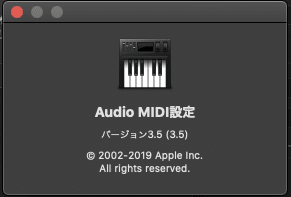
4.出力したい複数のデバイスを選択
自分が出力したいオーディオデバイスにチェックしてください。
音ずれ補正は基本的にチェックしなくて大丈夫です。
チェックが終わったら、オーディオ装置は閉じてください。

5.デフォルト出力を複数出力装置に設定
複数出力装置を設定したら、デフォルト出力の項目に出てきますので選択してください。そうすると選択したデバイスから音声がでるようになります。

いかがだったでしょうか?
リモート編集を行う際には役に立ちますので、
お役に立てれば幸いです。
Written by 大島
![[ T&E ]ティーアンドイー](https://assets.st-note.com/production/uploads/images/28375477/profile_be2070d221149bf400c4854b774ebad3.jpg?width=60)